1.下载和安装
- 去官网直接下载sublime text3
- 双击
sublime_text_build_4126_x64_setup.exe文件,选择安装路径,一步安装即可。
2.安装package
- ctrl+shift+p 即可弹出搜索框,输入
install,选中下面提示的install package,跳转到安装package中。- 输入
Verilog,选择安装即可。
2.创建代码片段
2.1.创建
点击工具 >> 插件开发 >> 新建代码片段

之后会自动生成一个模板,如下代码所示。
<snippet>
<content><![CDATA[
Hello, ${1:this} is a ${2:snippet}.
]]></content>
<!-- Optional: Set a tabTrigger to define how to trigger the snippet -->
<!-- <tabTrigger>hello</tabTrigger> -->
<!-- Optional: Set a scope to limit where the snippet will trigger -->
<!-- <scope>source.python</scope> -->
</snippet>
2.2.设置代码片段。
将需要生成的代码片段替换到这些内容Hello, ${1:this} is a ${2:snippet}.
如生成一个always块
<content><![CDATA[
always@(posedge clk)
begin
if(!rst_n) begin
${1:}
end
else begin
${2:}
end
end
]]>
2.3.设置触发条件。
一、
<!-- <tabTrigger>hello</tabTrigger> -->注释取消掉。并修改hello改为自己的触发条件alw二、
<!-- <scope>source.python</scope> -->注释取消掉,并修改触发范围为verilog 注意全部小写
修改之后如下:
<tabTrigger>alw</tabTrigger>
<scope>source.verilog</scope>
2.4.最终结果及保存
<snippet>
<content><![CDATA[
always@(posedge clk)
begin
if(!rst_n) begin
${1:}
end
else begin
${2:}
end
end
]]></content>
<!-- Optional: Set a tabTrigger to define how to trigger the snippet -->
<tabTrigger>alw</tabTrigger>
<!-- Optional: Set a scope to limit where the snippet will trigger -->
<scope>source.verilog</scope>
</snippet>
直接ctrl+S保存,设置一下对应的文件名。软件会自动帮助你保存在插件目录当中,可以按如下方式点击浏览插件目录打开对应的文件夹。

打开之后,有个User文件夹,用户自定义的设计全部在这里面放着。另外,在该文件夹下面可以任意自定义文件夹归类。
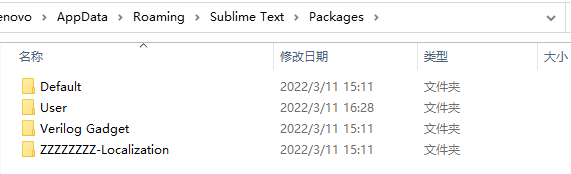
如自己写的代码片段都可以在里面新建一个文件夹,全部放在里面,也可以在网上下载别人写的,放进去就能直接使用。
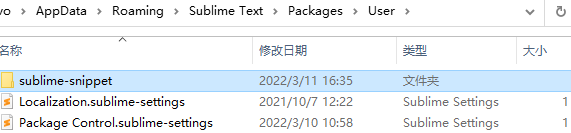
2.5.问题
如果按照以上设置不能在.v文件中正常使用,这时由于sublime没有将.v文件认定成Verilog类型。一般是两种解决方法。
建议选择第一个解决。
- 把
<scope>source.verilog</scope>注释掉就能在任意文件类型下使用了。
注释方式如下:
<!-- <scope>source.verilog</scope> -->
- 如果非要限制在.v文件中使用,在创建.v文件之后,将
视图>>语法设置成Verilog即可。

3.新建插件
说明:
sublime的插件开发是基于Python进行的,其使用的api都是来自Python。
插件不能仿真User中,需要放在Packages文件夹,可以单独新建一个插件文件夹。
文件目录建议如下:
Sublime Text
Packages
sublime-plugin
插件文件
对于插件开发,需要以下4个文件。
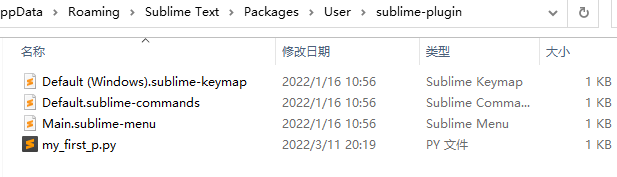
my_first_p.py 插件的主要文件,插件的功能有它实现
Default (Windows).sublime-keymap 配置插件的快捷键
Default.sublime-commands 配置命名,可以再ctrl+shift+p打开的命令窗口使用
Main.sublime-menu 菜单配置,也就是给我们的插件一个菜单入口
3.1.创建
在工具 >> 插件开发 >> 新建插件可以找到新建插件。

新建完成之后,软件会自动生成一个模板代码。其内容如下:
import sublime
import sublime_plugin
class ExampleCommand(sublime_plugin.TextCommand):
def run(self, edit):
self.view.insert(edit, 0, "Hello, World!")
3.2.添加菜单控制
新建 Main.sublime-menu文件。写入如下内容:
[
{"id":"myfirstp","caption": "dyq hello","command": "example"}
]
其中id是该插件的唯一ID,可以自定义设置。caption是该插件在菜单栏中对应的名称。command则是该插件内部的主class,也就是example。虽然class是ExampleCommand,但是在对应操作上,必须小写为example。在定义的时候,也可以把class直接定义成example,不写Command。
设计完成之后就能在菜单栏里找到并点击使用了。
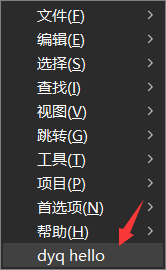
3.3.添加快捷键控制
首先新建一个文件,命名为:Default (Windows).sublime-keymap,写入如下内容
[
{ "keys": ["ctrl+shift+m"], "command": "example" },
]
之后就可以直接按快捷键实现该插件功能。
其对应的菜单显示也出现了提示。
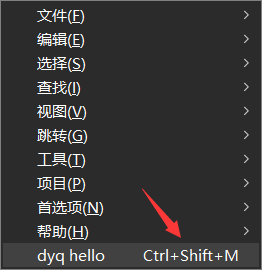
3.4.添加快捷指令
新建Default.sublime-commands,写入如下内容:
[
{
"caption": "myfirstpy : example",
"command": "example"
},
]
在命令栏输入信息的时候,只要输入myfirstpy : example即可。
